VScode更改语言为中文简体的两种方式
2018-12-08 17:21
260 查看
版权声明:本文为博主原创文章,未经博主允许不得转载。 https://blog.csdn.net/sun_DongLiang/article/details/84894779
 2:将locale修改成
2:将locale修改成
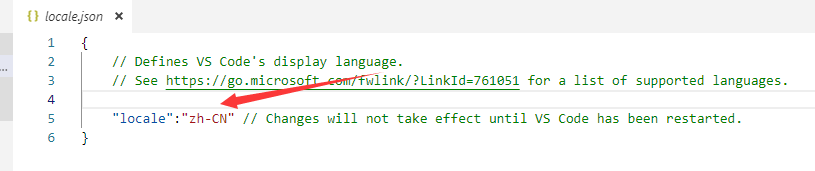
搜索
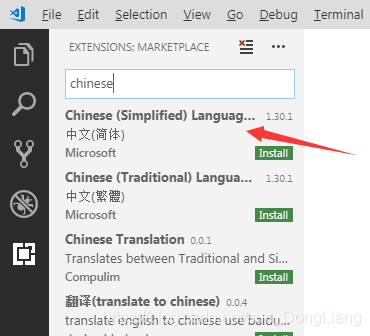
最后他会自动安装并且重启vscode,再打开之后就是完全的中文了。

原本我的vscode是中文的,但是自从安装了两个插件之后就变成了英文,所以今天就设置一下,将vscode的语言改变为中文。
一:设置语言显示配置:
1:打开软件之后使用
ctrl+shift+p快捷键打开如下图所示搜索框,可以手动搜索
configure display language
 2:将locale修改成
2:将locale修改成"zh-CN"即中文模式,之后重启vscode软件
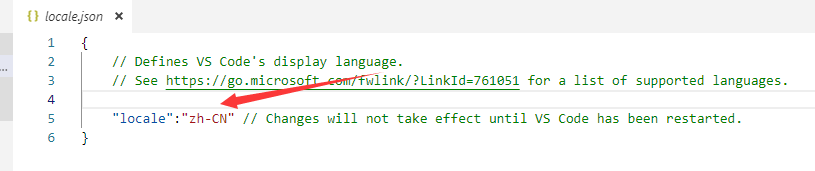
二:使用插件更改语言
如果重启vscode之后还是显示英文,就使用插件

这个方块是
extensions即拓展的意思,在这里进行搜索和下载相应的插件。
搜索
chinese,会出现下面的中文简体插件,点击
install即可
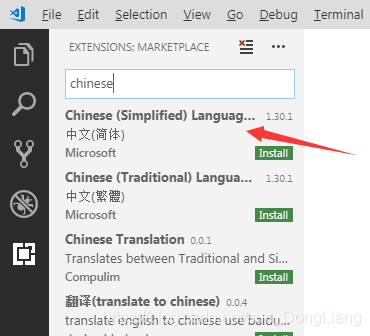
最后他会自动安装并且重启vscode,再打开之后就是完全的中文了。

完成!!!
相关文章推荐
- Vscode 修改为中文语言
- asp.net forums 语言包问题 ---修订更改默认语言系统仍为简体中文问题
- VScode设置中文语言环境
- 【初学】iOS学习笔记2-iOS模拟器简体中文系统语言更改
- VS Code - Debugger for Chrome调试JavaScript的两种方式
- vscode - 设置中文语言
- 关于windows server 2003 更改系统语言为中文简体
- DP 之 CODE[VS] 1048 石子归并 (两种实现方式:递归,循环)
- VSCode设置中文语言
- 解决CentOS语言更改成简体中文出现的乱码问题
- 解决CentOS语言更改成简体中文出现的乱码问题
- VSCode一步更改C/C++格式化方式
- VSCode设置为中文显示
- Android更改桌面应用程序launcher的两种方式
- vscode打开代码,注释中的中文显示乱码
- VS code 设置中文界面步骤及设置后也显示英文不起作用
- Windows 7简体中文语言试用体验
- 开源管理系统OSSIM设置 语言为中文简体
- Android更改桌面应用程序launcher的两种方式
- Visual Studio 2008 (vs 2008)简体中文专业版、团队版及SP1下载地址
